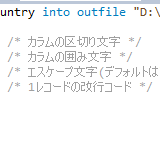検索を行ってこのページに来た人はPentahoをBIとして使ってみたい!とか、Pentahoの仲間であるKettleをETLツールとして使ってみたい!と思っている人が多いのではないかと思います。
私自身は、Kettleをお仕事で使う機会があり、非常に使いやすかったので、実践的な使い方を公開することで、ぜひ、いろんな人にも使ってもらいたいと思い、この記事となりました。
そもそもPentahoとはオープンソースのBIサーバです。
サブスクリプション版は有償で提供されますが、コミュニティ版は無料で利用することができます。
今回は、まず、コミュニティ版のPantahoをBIサーバとして起動してみるところまでやってみます。
Pentahoをダウンロードする
このページからコミュニティ版の各製品をダウンロードできます。
画面下部にダウンロードへのリンクがありますので、今回は「Business Analytics Platform」をクリックしましょう。
sorcefogeのPentahoプロジェクトにリンクがはられており、クリックでダウンロードが始まります。
この記事を書いたとき(2016/2/3)は、biserver-ce-6.0.1.0-386.zipがダウンロードされました。
Javaをセットアップする
PentahoはJavaで動きますので、Javaをセットアップします。
必要であればjdkのダウンロードを行い、環境変数の「JAVA_HOME」を設定します。
ダウンロードしたファイルを解凍
先ほどダウンロードした「biserver-ce-6.0.1.0-386.zip」を適当なディレクトリに解凍します。
「biserver-ce」というディレクトリに展開されます。
Pentahoサーバを起動
それでは、サーバの起動を行います。
「biserver-ce」ディレクトリにある、「start-pentaho.bat」をコマンドプロンプトから起動するか、ダブルクリックします。
以前のバージョンでは、Javaの引数に文字コードを指定しないと文字化けしていましたが、バージョン6では特にそのような設定を行わなくても、文字化けは起こりませんでした。
起動が終われば、ブラウザを立ち上げ、Pentahoユーザコンソールを開きます。
URL: http://localhost:8080/pentaho/
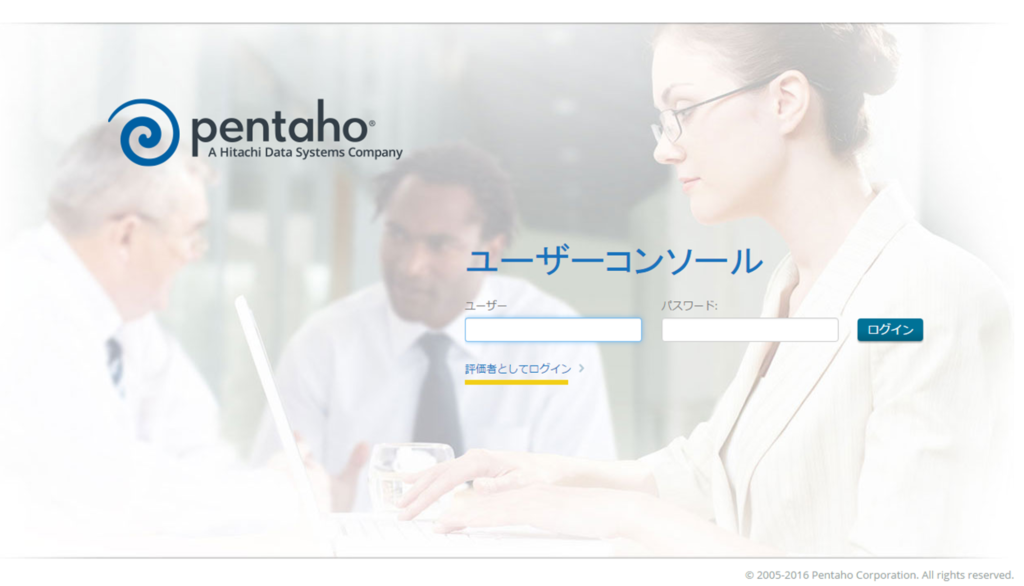
ログインには、デフォルトで用意されている管理ユーザ
User name : Admin
Password : password
を使用できます。
こんな画面開きましたか??
ログインに成功したら、Pentahoでどのようなことができるか、俯瞰してみることにしましょう。
Plug-inの利用
Pentahoでは、Plug-inという仕組みで、様々な機能を追加できるようになっており、デフォルトで使用するよりも、主だったplug-inをインストールした方が 格段に使いやすく、いろいろな見た目の分析レポートを作成することができます。
各plug-inはPentaho Marketplaceというところで公開されています。
コンソールから「Marketplace」⇒「Pentaho Marketplace」と遷移すると、各プラグインが閲覧できるサイトが開きますので、見てみましょう。
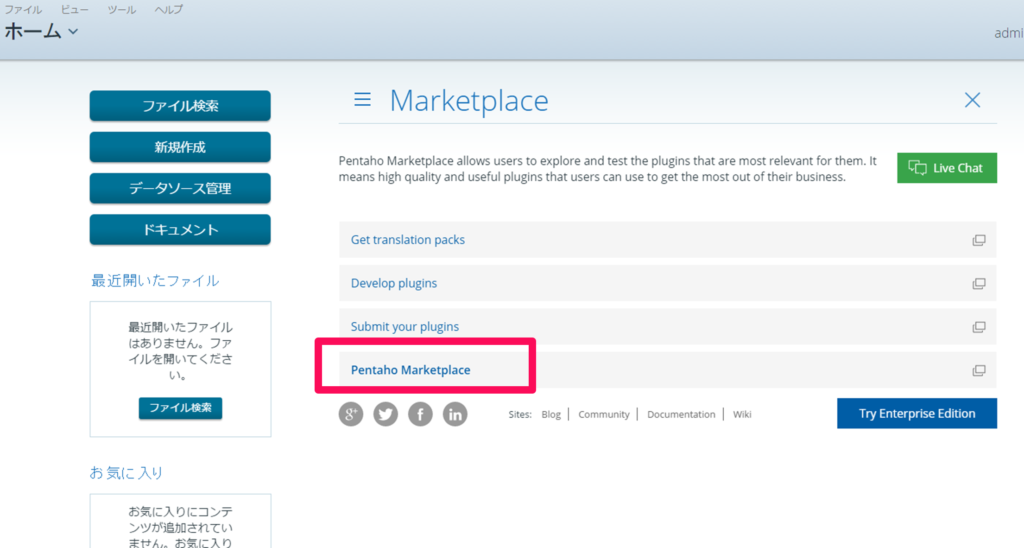
下記に、よく使われる、主なpulug-inをご紹介します。
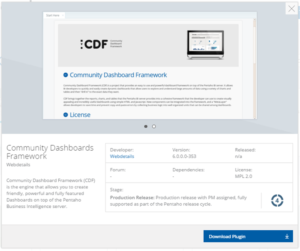
CDFは、Pentahoでダッシュボードをデザインしたり、カスタマイズする際に利用するplug-inです。
CSS, HTML5やJavaScriptといった標準的なWeb技術を使ってダイナミックなダッシュボードを作成することを可能にします。
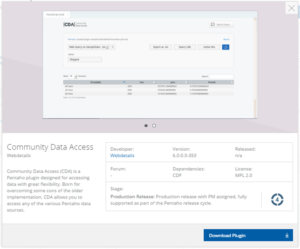
CDAは、コンソールから、多様なデータソースを透過的に扱うことのできるplug-inです。 異なる種類のデータソース同士を結合したり、データソースからのデータエクスポートをコンソールから可能にします。 CDFに依存していますので、CDFを最初にインストールしておく必要があります。
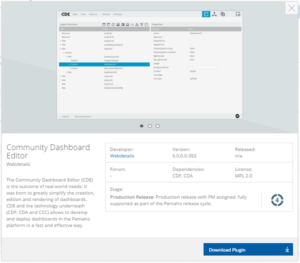
CDEはCDFを利用して、ダッシュボードをもっと細かく設定したり、データソースから動的に生成することをもっときめ細かく行うことができます。 CDFとCDAに依存していますので、CDFとCDAを最初にインストールしておく必要があります。
上記以外にも様々なplug-inがありますので、使ってみてください。